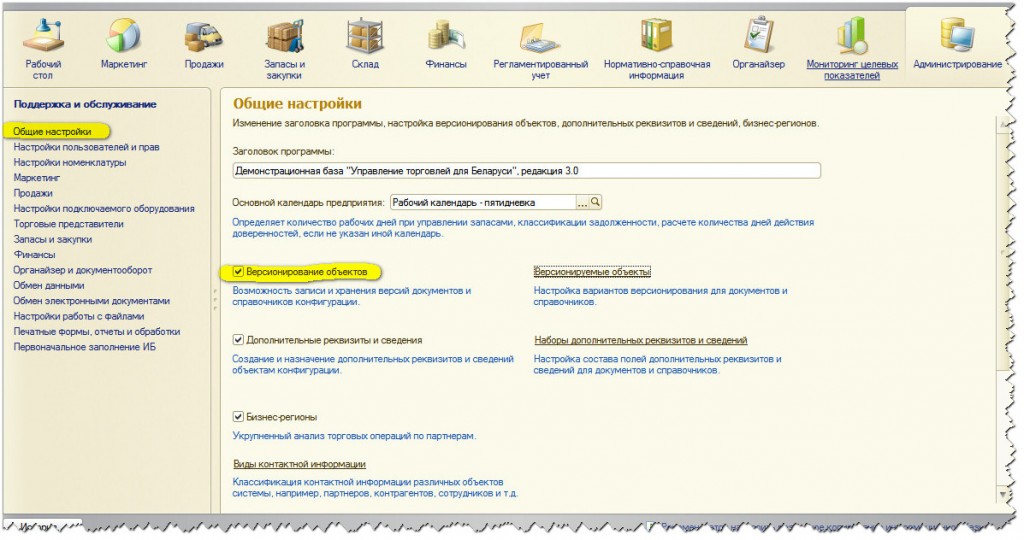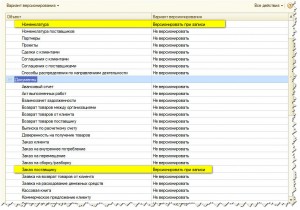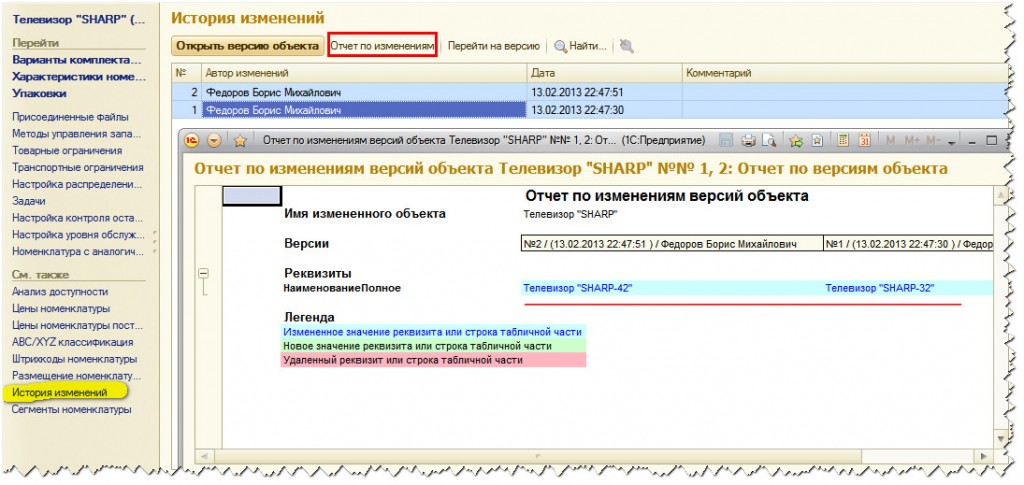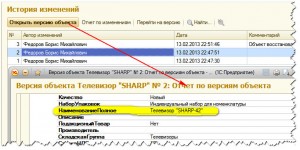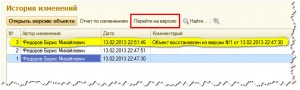Приветствую Вас, дорогие читатели.
В процессе работы с конфигурациями 1С иногда возникает потребность знать кто и что изменил в конкретном документе или справочнике. В младших версиях конфигураций «1С предприятие 8» (Управление торговлей 10.3, Бухгалтерия 2.0, Бухгалтерия 1.6 для РБ и т.д.) стандартными средствами можно было получить только кто последний работал с документом или справочником, для этого использовался «журнал регистрации«. На примере конфигурации «Управление торговлей 3.0 для РБ» я хочу рассмотреть встроенный механизм версионирования (история изменений). Данный механизм используется во всех конфигурациях, созданных на базе БСП (библиотека стандартных подсистем), — Управление торговлей 11, Бухгалтерия 3.0, УНФ 1.3 и т.д.
Для включения версионирования необходимо в разделе «Администрирование — Общие настройки» включить признак «Версионирование объектов«.
Чтобы настроить объекты для версионирования необходимо выбрать команду «Версионируемые объекты», которая находится возле включения функционала версионирования.
В данном списке мы можем установить различные настройки версионирования объектов нашей базы. Их есть три вида:
- Не версионировать — версии не сохраняются
- Версионировать при записи — версии сохраняются при каждой записи объекта а базу.
- Версионировать при проведении — настройка применяется только для документов и версии сохраняются только при проведении.
Для примера выберем для справочника «Номенклатура» вариант версионирования «Версионировать при записи«, а для документа «Заказ поставщику» — «Версионировать при проведении«.
Перейдем в список «Номенклатуры» и изменим несколько раз какой-нибудь элемент. В окне нашего измененного элемента на панели навигации формы нажмем на пункт «История изменений».
Выделим все позиции и нажмем кнопку «Отчет по изменениям». Откроется отчет по изменениям версий объекта. Здесь видно, что пользователь «Федоров» изменил реквизит «Наименование полное«.
Можно также посмотреть конкретную версию элемента справочника «Номенклатура«. Для этого необходимо выделить нужную нам версию и нажать кнопку «Открыть версию объекта«.
Еще можно перейти на любую сохраненную версию объекта. Но это касается только самого объекта, к регистрам и другим объектам, зависящим от нашего объекта, это не имеет отношения. Для этого выделим строку с необходимой нам версией и нажмем кнопку «Перейти на версию«.
В окне «История изменений» появится третья строчка с комментарием «Объект восстановлен из версии № 1 от 13.02.2013 22:47:30«, а также сообщение об успешном восстановления объекта.
Вроде и все. Как видите ничего сложного.
Популярность: 11%